Tutorial PSP - Creare un Fiocco
(con AvBros PageCurl)
Copyright © Charlieonline.it 2002 - 2025 Tutti i diritti riservati

Ritorna ai Tutorials
Leggi le mie regole d'uso ==> Qui
Copyright © Charlieonline.it 2002 - 2025
Tutti i diritti riservati
Tutorial creato da ©charlieonline graphics
Questo tutorial č di mia invenzione, qualsiasi coincidenza con altri č puramente casuale.
Siete liberi di linkare questo tutorial,
e/o stamparlo per vostro uso personale,
MA non potete usarlo in Forums o Groups, o RIscriverlo o TRAdurlo senza il mio permesso.
Inoltre non si possono creare Script e rivenderli.
Non si possono vendere lavori ottenuti dai miei Presets o Tutorials
e possono essere usati solo per uso personale e in siti non a scopo di lucro
ed č richiesto un link a questo sito.
In ultimo, ma non meno importante:
ogni mia risorsa, o risultato da mie risorse o tutorials non possono essere usati
in immagini pornografiche, oscene, diffamatorie o in violazione della legge.
Grazie!
Questo Tutorial č stato scritto usando PSP 9
ma puo essere fatto anche con altre versioni,
e presuppone una buona conoscenza di PSP e dei suoi strumenti.

Materiali:
Il mio Ribbon o altro di tua scelta
I miei AVBrosPresets
(Per questo tutorial ti serve ch-bow-half-right4.avcps e ch-ribbon2.avcps)
Plugins: AVBros Page Curl
Puoi trovare dei fiocchi QUI
Preparazione
Estrai e salva gli AVBros Presets nella cartella Plugins/AvBros PageCurl.
Estrai e apri il Ribbon in PSP.
Ricordati di salvare spesso.
Cominciamo!!
1 - Apri il Ribbon
Duplica e chiudi l'originale
Ti accorgerai che ha le dimensioni 1610x95 px
Vai su Immagine - Dimensioni tela e cambia in 1700 x 1500
Effetti3D - DropShadow
come segue:
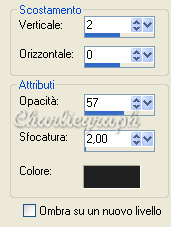
click Ok
Ripeti cambiando Verticale a -2
Duplica e rinomina come: primo e secondo
2 - Attiva il livello del primo ribbon
Effetti - Plugins - AV Bros Page Curl
Click su Main - Load Settings (Relative)
Vai nella cartella dove hai salvato i miei Presets
e scegli ch-bow-half-right4.avcps
Click su Apply
Rinomina questo livello half-right bow
3 - Attiva lo strumento Selezione a Mano Libera, imposta come segue:

e seleziona come da screen seguente
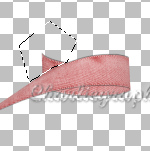
Premi il tasto CANC della tastiera
Selezione - Nessuna
quindi seleziona intorno alla metą del fiocco come segue:
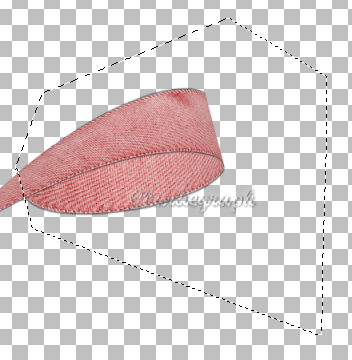
Selezione - Inverti
Premi il tasto CANC della tastiera
Selezione - Nessuna
4 - Attiva lo strumento Deforma
e ruota il tuo fiocco giusto un po',
come mostrato dallo screen seguente
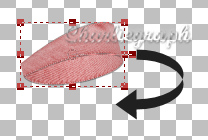
quindi restringi il tuo bow da sinistra verso destra,
come mostra lo screen seguente
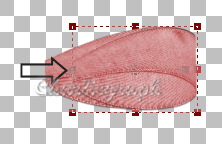
prendi come modello il lavoro finito
Regola - Saturazione e Tonalitą - Viraggio
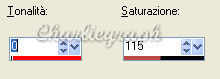
Livelli - Duplica
Immagine - Riffletti
Rinomina questo livello half-left bow
e posizionalo come da lavoro finito
5 - Ora attiva il secondo ribbon
Effetti - Plugins - AV Bros Page Curl
Click su Main - Load Settings (Relative)
Vai nella cartella dove hai salvato i miei Presets
e cerca ch-ribbon2.avcps
Click su Apply
Immagine - Capovolgi
e posizionalo come da screen seguente
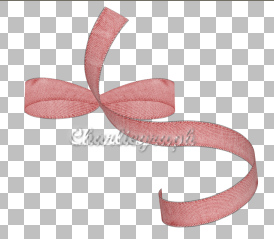
Rinomina ribbon side right
Regola - Saturazione e Tonalitą - Viraggio
con le impostazioni precedenti
Attiva lo strumento Selezione a Mano Libera,
con le impostazioni precedenti
e seleziona come da screen seguente
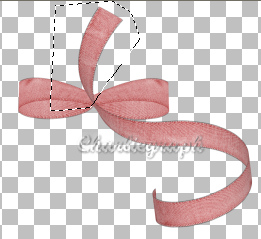
Taglia e Incolla come Nuovo Livello
Rinomina come knot e chiudilo per il momento
6 - Ritorna sul livello del ribbon side right
Assicurati sia attivo
Selezione - Nessuna
Duplica
e rinomina come ribbon side left
Attiva di nuovo lo strumento Deforma
e ruota il ribbon come mostrato nello screen seguente:
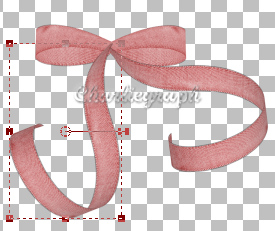
7 - Ritorna sul livello del knot, riattivalo a posiziona come segue
e con lo strumento Selezione a Mano Libera, con le impostazioni precedenti
disegna una selezione come nello screen seguente

Premi il tasto CANC della tastiera
Selezione - Nessuna
Attiva lo strumento Pennello Distorsione:

Se hai bisogno usa lo Zoom per ingrandire l'immagine
e gradualmente lavora sopra e sotto il tuo knot/nodo
come nello screen seguente
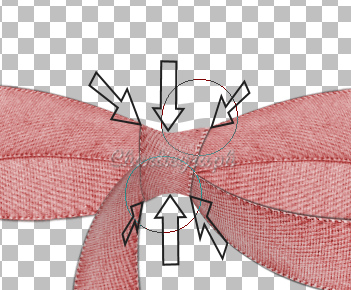
8 - Adesso ritorna sul livello dell' half-right bow
e comincia ad aggiungere delle ombre, sbavature ecc
giusto per dare al fiocco una parvenza di vero.
In questo tutorial ho usato solo gli strumenti Rafforza e Indebolisci
Quindi Attiva lo strumento Rafforza e imposta come segue:
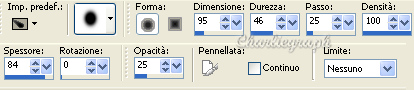
Puoi oscurare il tuo bow variando la Dimensione e l'Opacitą, a tuo piacimento.
Fai lo stesso per schiarire.
Ma ricorda, prima di unire tutto insieme, devi aggiungere delle ombre
in tutti i pezzi del tuo bow, e anche nel nodo.
Puoi prendere come esempio il lavoro finito, che č solo indicativo.
Quando sei soddisfatta, e tutte le parti sono nella giusta posizione
Unisci visibile
e salva come .pspimage
Fatto!
Spero che questo tutorial ti sia piaciuto..
Se hai dubbi o ti servono chiarimenti
posta un messaggio nei Contatti.
Scritto da me, nella 1 versione in Inglese nel Marzo 2009
Riscritto in Italiano nell' Aprile 2009
Ritorna ai Tutorials

I miei Tutorials sono registrati presso il TWI

Per informazioni o suggerimenti
If you like write a message to my "Contatti"
Se hai dubbi o ti servono chiarimenti posta un messaggio nei "Contatti"
Copyright © Charlieonline.it 2002 - 2025
Tutti i diritti riservati
Torna all'inizio


Questo Sito č pubblicato sotto una Licenza (This website is licensed under a)
Creative Commons Attribuzione - Non commerciale - Non opere derivate 2.5 Italia License.